Wissensdatenbank
1000 FAQ, 500 Anleitungen und Lernvideos. Hier gibt es nur Lösungen!
Dieser Leitfaden erklärt die Unterschiede zwischen den Webhosting-Angeboten von Infomaniak, um Ihnen zu helfen, die beste Lösung entsprechend Ihren IT-Bedürfnissen zu wählen.
Wenn Sie Ihre E-Mail-Konten hosten möchten, informieren Sie sich über diesen anderen Leitfaden.
Webhosting Starter
Das kostenlose Webhosting
Das Webhosting Starter wird kostenlos mit jeder bei Infomaniak registrierten Domain angeboten. Es bietet 10 Mo Speicherplatz, um eine Website (einfache Seiten in HTML-Sprache - kein PHP, keine Datenbank) zu erstellen, auch ohne besondere Kenntnisse, dank des Tools Willkommensseite.
- Registrieren oder übertragen Sie eine Domain bei Infomaniak
- Erfahren Sie mehr über die Vorteile, die mit einer Domain enthalten sind
Gemeinsames Webhosting
Das Spitzenangebot zum Erstellen Ihrer Websites
Diese Webhostings sind gemeinsame Angebote (die Websites werden auf Servern gehostet, deren Ressourcen mit anderen Kunden geteilt werden). Um die Zuverlässigkeit dieser gemeinsamen Dienstleistungen zu gewährleisten, nutzen die Infomaniak-Server im Durchschnitt nur 40% der CPU-Leistung und sind mit professionellen SSD-Festplatten der neuesten Generation ausgestattet.
Webhosting bietet mindestens 250 Go Speicherplatz und ermöglicht das Verwalten mehrerer Websites mit mehreren Domains. Dieses Angebot umfasst alle Technologien, die normalerweise zum Erstellen professioneller Websites verwendet werden: PHP, MySQL, FTP- und SSH-Zugriff, SSL-Zertifikate und einfache Installation von WordPress oder gängigen CMS, etc. Es ist auch möglich, eine Node.js-Website und/oder Site Creator hinzuzufügen.
Zu beachten ist, dass ohne jegliche Art von Hosting auch Site Creator „autonom / standalone“ erhalten und genutzt werden kann. Informieren Sie sich über diesen anderen Leitfaden.
Cloud-Server
Das professionelle Webhosting
Mit einem Cloud-Server werden Ihnen Ressourcen zugewiesen, die nicht mit anderen Kunden geteilt werden und Sie können die Hardware- und Softwarekonfiguration Ihres Servers nach Ihren Bedürfnissen anpassen. Ein Cloud-Server ermöglicht auch die Nutzung von Komponenten, die auf gemeinsamen Webhostings nicht verfügbar sind (Node.js, mongoDB, Sol, FFMPEG, etc.).
- Ein Cloud-Server ermöglicht es Ihnen, Ihren Server einfach über dieselbe Verwaltungs-Oberfläche wie die Webhostings zu verwalten - Sie verwalten die Websites auf dieselbe Weise.
- Ein VPS ermöglicht es Ihnen, Ihren Server zu 100% autonom mit der gewünschten Windows-Version oder Linux-Distribution (
Debian,Ubuntu,openSUSE, ...) zu verwalten - solide technische Kenntnisse sind erforderlich, um einen VPS zu nutzen, einschließlich VPS Lite.
Public Cloud (und Kubernetes Service)
Offene, erprobte und sichere IaaS-Lösung
Für Infomaniak ist es die Infrastruktur, die kDrive, Swiss Backup und den Webmail antreibt, Dienstleistungen, die von mehreren Millionen Nutzern genutzt werden. Aber Public Cloud ist für jedermann zugänglich und stellt die Ressourcen bereit, die Sie für die Entwicklung Ihrer Projekte benötigen.
Mit den maßgeschneiderten und individuellen Angeboten haben Sie keine Schwierigkeiten, Ihr Entwicklungsbudget zu verwalten. Keine Installationsgebühren. Kein Mindestbetrag. Jederzeit kündbar. Sie zahlen nur für die tatsächlich genutzten Ressourcen mit Public Cloud am Ende jedes Monats, genauso wie für den Kubernetes Service.
Jelastic Cloud
Webhosting nach Maß mit Ihren bevorzugten Technologien
Jelastic Cloud ermöglicht die Erstellung maßgeschneiderter Entwicklungsumgebungen mit Ihren bevorzugten Technologien (PHP, Java, Docker, Ruby, etc.). Es handelt sich um ein flexibles Cloud-Angebot:
- Horizontale und vertikale Skalierung der Ressourcen.
- Bezahlung nach tatsächlichem Ressourcenverbrauch.
- Einfache Anpassung Ihrer Infrastruktur (Redundanz, IP, SSL, Lastverteilung usw.).
Jelastic Cloud ist eine Plattform als Service (PaaS), die es ermöglicht, Entwicklungsumgebungen einfach und schnell zu erstellen. Diese Lösung ist besonders vorteilhaft, wenn Ihr Ressourcenverbrauch (CPU, RAM) je nach Jahreszeit stark schwankt.
Un Serveur Cloud ermöglicht es Ihnen, Anwendungen und Websites genauso einfach zu verwalten wie bei einer Shared-Hosting-Lösung, und bietet Ihnen den Vorteil, zusätzliche Software nach Bedarf installieren zu können. Diese Lösung ist sehr vorteilhaft, wenn Ihr Ressourcenverbrauch (CPU, RAM) stabil und vorhersehbar ist.
Ein VPS Cloud oder VPS Lite ermöglicht es Ihnen, Ihren gesamten Server mit der gewünschten Linux-Distribution zu verwalten. Hierfür sind solide technische Kenntnisse erforderlich. Diese Lösung ist sehr vorteilhaft, wenn Ihr Ressourcenverbrauch (CPU, RAM) stabil und vorhersehbar ist.
In allen drei Fällen profitieren Sie von vollständig dedizierten Ressourcen, die Sie nach Bedarf frei anpassen können.
Nehmen Sie auch das Angebot Public Cloud zur Kenntnis.
Dieser Leitfaden bezieht sich auf die Mobile App kCheck (App für iOS- oder Android-Smartphone oder -Tablet), die entwickelt wurde, um die Identitätsprüfungsverfahren zu vereinfachen und die Sicherheit Ihres Infomaniak-Kontos zu verstärken.
Vorbemerkung
- Aus Sicherheitsgründen, um die Identität der Person zu gewährleisten, die einen bestimmten Antrag bei Infomaniak stellt, kann ein Identitätsverifizierungsverfahren in den folgenden Fällen ausgelöst werden (nicht abschließende Liste):
- Passwort vergessen
- E-Mail-Adresse zum Anmelden vergessen
- Deaktivierung der Zwei-Faktor-Authentifizierung (2FA)
- Entsperren eines Infomaniak-Kontos
- bei der ersten Rücküberweisung der Einnahmen für das Produkt Billetterie
- bei der Bestellung eines Produkts (Verdacht auf Spam oder Betrug, Markenname usw.)
- Diese Anwendung ermöglicht es Ihnen, die angeforderten Elemente sicher zu übertragen.
- Infomaniak respektiert Ihre Privatsphäre: Die über die Anwendung kCheck übermittelten Informationen werden bis zur vollständigen Bearbeitung Ihres Dossiers gespeichert; sie werden in jedem Fall automatisch nach 72 Stunden gelöscht, falls diese Anfrage nicht bearbeitet wird.
Identitätsprüfung beginnen
Voraussetzungen
- Ein QR-Code oder ein Link, der von Infomaniak bereitgestellt wird.
- Die mobile App kCheck auf Ihrem Gerät installiert iOS (iPhone, etc.) oder Android.
- Eine Internetverbindung auf dem mobilen Gerät.
Sie können Ihre Identität anschließend mit kCheck überprüfen lassen:
- Starten Sie die App kCheck auf Ihrem Mobilgerät.
- Drücken Sie auf Starten.
- Drücken Sie auf QR-Code scannen.
- Richten Sie die Kamera auf den bereitgestellten QR-Code.
- Geben Sie Ihre Mobiltelefonnummer ein.
- Geben Sie den erhaltenen Bestätigungscode ein.
- Erlauben Sie die Geolokalisierung (erforderlich, um mit dem Verfahren fortzufahren).
- Wählen Sie den Typ des von Ihnen besessenen Ausweisdokuments (Personalausweis oder Reisepass).
- Folgen Sie den Schritten, um Ihr Ausweisdokument zu fotografieren.
- Machen Sie ein Selfie (von sich selbst) mit Ihrem Ausweis in der Hand vor sich.
Ihre Dokumente werden anschließend sicher an den Infomaniak-Support übermittelt. Diese Anfragen werden priorisiert bearbeitet, mit einer durchschnittlichen Antwortzeit von 2 Stunden während der Öffnungszeiten.
Falls Ihre Bestellung gesperrt ist...
Aus Sicherheitsgründen kann es vorkommen, dass bestimmte Bestellungen automatisch gesperrt werden.
Zum Zeitpunkt Ihrer Bestellung wird eine E-Mail an die E-Mail-Adresse für die Anmeldung Ihres Infomaniak Manager-Kontos gesendet. Diese E-Mail enthält das Verfahren zur Freigabe Ihrer Bestellung. Falls Sie diese nicht finden, können Sie sie von Ihrem Manager erneut senden, indem Sie auf Verfahren erneut senden von dem roten Banner klicken, das Sie über die Sperrung informiert.
Voraussetzungen
- Öffnen Sie die E-Mail mit dem Entsperrvorgang.
- Die mobile App kCheck auf Ihrem Gerät installiert iOS (iPhone, etc.) oder Android.
- Eine Internetverbindung auf dem mobilen Gerät.
Sie können dann mit kCheck den Entsperrvorgang beginnen:
- Starten Sie die App kCheck auf Ihrem Mobilgerät.
- Drücken Sie auf Starten.
- Drücken Sie auf QR-Code scannen.
- Scannen Sie den QR Code, der in der E-Mail enthalten ist.
- Führen Sie das Entsperrungsverfahren bis zum Ende durch.
Besondere Fälle
- Bei keiner Reaktion Ihrerseits innerhalb von 10 Tagen wird die Bestellung automatisch storniert und die Zahlung vollständig auf das verwendete Zahlungsmittel zurückerstattet.
- Falls Sie kein mobiles Gerät haben, um diesem Verfahren zu folgen, kontaktieren Sie den Infomaniak-Support.
Vielen Dank, dass Sie sich für Infomaniak entschieden haben, um Ihre PaaS zu erstellen!
Dieser Leitfaden hilft Ihnen, die Hauptfunktionen Ihres neuen Produkts Jelastic Cloud schnell zu nutzen.
Häufig gestellte Fragen
- Überblick über Jelastic
- Container und Knoten: Funktionsweise
- Jelastic-Abrechnung und Funktionsweise der Cloudlets
- Mit Jelastic Cloud kompatible Technologien
- Erstellen eines VPS mit Jelastic Cloud
- Methoden zum Deployment einer Anwendung
- Unterschiede zwischen Jelastic Cloud und einem VPS
- Verfügbare Ressourcen je nach Kontotyp
Konsultieren Sie die gesamte FAQ zu Jelastic Cloud.
Technische Ressourcen
Konsultieren Sie die offizielle Jelastic-Dokumentation (auf Englisch) für weitere technische Details:
- Deployment von Anwendungen in einem Cluster (WordPress, Magento, usw.)
- Erstellen einer Umgebung
- Deployment von Anwendungen oder Code
- Konfiguration der Server (Java, PHP, Ruby, usw.)
- Verknüpfung eines Domainnamens
- Hinzufügen einer öffentlichen IP-Adresse
- Verfolgung der Anwendungsstatistiken
- SSH-Zugriff auf Ihre Umgebung
- Verwaltung von Ressourcenverbrauchsalarmen
- Dynamisches Skalieren: horizontal und vertikal
- Installieren von Paketen ohne Root-Zugriff mit Yum Packages Installer
Bei Fragen oder Problemen zögern Sie bitte nicht, den Infomaniak-Support zu kontaktieren.
Jelastic Cloud Infomaniak ist eine der umfassendsten und flexibelsten PaaS-Lösungen auf dem Markt.
Vorwort
Node.js= offizieller Name der Sprache/Umgebung.NodeJS= technischer oder vereinfachter Name in bestimmten Kontexten (oft aus praktischen Gründen, kein echter technischer Unterschied).
Unterstützte Sprachen
Sie können Anwendungen in Java, PHP, Ruby, Node.js, Python und Go bereitstellen, ohne Ihren Code anpassen zu müssen, indem Sie Docker, Kubernetes, GIT, SVN oder integrierte Erweiterungen wie Maven, Ant, Eclipse, NetBeans oder IntelliJ IDEA verwenden.
Unterstützte SQL- und NoSQL-Datenbanken
MariaDB, MongoDB, MySQL, Postgre, Redis, Neo4j, Cassandra, OrientDB, PerconaDB, CouchDB, Couchbase.
Unterstützte Anwendungsserver
Tomcat, TomEE, Jetty, GlassFish, Payara, Apache PHP, Apache Ruby, Apache Python, NGINX PHP, NGINX Ruby, NodeJS, JBoss, SmartFoxServer, SpringBoot, WildFly, Golang.
Unterstützte Load Balancer
NGINX, Apache Balancer, HAProxy, Varnish.
Dieser Leitfaden beschreibt die Ressourcen, die Sie mit einem Jelastic Cloud je nach Kontotyp nutzen können.
Präambel
- Alle Jelastic Cloud-Konten bieten Vorteile:
- Webanwendungen: mehr als 40 CMS, die in 1 Klick installiert werden können.
- Unterstützung für verschiedene Technologien.
- Datenbanken: SQL & NoSQL.
- SSL-Zertifikate: kostenlos mit Let's Encrypt.
- Automatische Backups: alle 24 Stunden (inkrementell, in den letzten 7 Tagen).
14-tägiger Testaccount
Die Testphase ermöglicht es Ihnen, Jelastic Cloud ohne Verpflichtung zu testen. Sie können so überprüfen, ob diese Lösung Ihren Erwartungen entspricht und die Ressourcen schätzen, die Sie benötigen. Mit dem Rechner können Sie anschließend den Stunden- oder Monatspreis Ihres PaaS basierend auf Ihren Tests ermitteln.
Während der Testphase stehen Ihnen folgende Ressourcen zur Verfügung:
- Anzahl der Umgebungen: 5
- Leistung: 8 Cloudlets (3,2 GHz CPU und 1 GB RAM)
- SSD-Speicher: 10 GB
- Bandbreite: 20'000 Kb/s
Öffentliche IP-Adressen, benutzerdefinierte SSL-Zertifikate, Docker-Images und Elastic VPS sind nur mit einem bezahlten Konto verfügbar.
Bezahlter Account
Sobald Sie Jelastic-Guthaben kaufen, werden die Einschränkungen des Testkontos aufgehoben und Sie können die Ressourcen Ihres PaaS nach Bedarf frei anpassen:
- Anzahl der Umgebungen: nach Bedarf
- Leistung: nach Bedarf anpassbar
- SSD-Speicher: 20 GB enthalten, dann erweiterbar auf bis zu 100 GB pro Umgebung
- eingehender und ausgehender Verkehr: 2,8 GB / Stunde (2,4 TB / Monat) enthalten, dann pro GB berechnet
- Bandbreite: 400.000 Kb/s
Dieser Leitfaden gibt Empfehlungen für den Umgang mit einem 502-Fehler bei Jelastic Cloud von Infomaniak.
Empfehlungen bei einem 502-Fehler
Überprüfen Sie diese Punkte:
- Überprüfen Sie die in der Adressleiste Ihres Webbrowsers eingegebene URL.
- Klicken Sie in Ihrer Jelastic-Konsole auf die betreffende Umgebung und dann auf das Symbol "Im Browser öffnen":

- Stellen Sie sicher, dass die Umgebung nicht angehalten oder pausiert ist.
Wenn das Problem weiterhin besteht:
- Stellen Sie sicher, dass das SSL-Zertifikat aktiv ist.
- Überprüfen Sie die ordnungsgemäße Funktion der aufgerufenen Anwendung.
Wenn diese Empfehlungen das Problem nicht lösen, kontaktieren Sie den Infomaniak-Support.
Dieser Leitfaden beschreibt die verschiedenen Infomaniak-Erweiterungen, die im Jelastic Cloud verfügbar sind.
Vorwort
- Nehmen Sie sich die Zeit, diesen Infomaniak-Artikel zu diesem Thema zu lesen.
Installation einer Erweiterung aus dem Marketplace
Dazu:
- Melden Sie sich am Jelastic Cloud-Dashboard Ihres Servers an.
- Gehen Sie zu Marketplace.
- Suchen und installieren Sie die gewünschte Erweiterung.
Liste der Jelastic Cloud-Erweiterungen
- CPU Calculator vereinfacht die Schätzung der benötigten vCPU-Leistung.
- BitNinja schützt Ihre gewählte Jelastic Cloud-Umgebung mit einem Klick vor den häufigsten Bedrohungen.
- Swiss Backup automatisiert das Backup Ihrer Ordner und Umgebungen. Das Plugin ermöglicht die Konfiguration der Häufigkeit und der Aufbewahrungsrichtlinie für Backups.
- ClamAV ist ein Antivirus-Programm zum manuellen Scannen Ihrer gewählten Container. Praktisch, um die Anwesenheit von Schadcode, Mining oder Viren zu überprüfen.
- Grafana und Prometheus ermöglichen die Erfassung nützlicher Messungen Ihrer Container und deren Visualisierung in modernen Dashboards in Grafana.
- Zabbix Server vereinfacht die Bereitstellung eines vollständig anpassbaren Warnsystems.
- SSH Direct Access erleichtert den Zugriff auf Ihre Container, ohne den öffentlichen Jelastic-Gateway zu durchlaufen. Ideal, um einen Notfallzugriff auf Ihre Server zu haben.
Diese Anleitung beschreibt, wie Sie die Daten Ihrer Ordner und Knoten in Jelastic Cloud über das Protokoll OpenStack Swift auf Swiss Backup, der unabhängigen Schweizer Cloud-Sicherungslösung, sichern können.
Vorwort
- Um die Daten zu sichern, ist ein Add-on für Virtuozzo (Jelastic Cloud) in den Add-ons des Knotens verfügbar.
- Mehr erfahren über das Add-on auf Github.
- Die Erweiterung nicht im Marketplace suchen, sie ist dort nicht zu finden:

Die Erweiterung Swiss Backup auf Jelastic Cloud konfigurieren
Voraussetzungen
- Verwenden Sie Jelastic Cloud (mindestens eine Jelastic-Umgebung muss aktiv sein und die Erweiterung installiert haben, damit Ihre Sicherungen sichtbar sind).
- Über einen Swiss Backup Infomaniak Raum verfügen mit einem verfügbaren Gerätekontingent (mindestens 1) für eine Cloud-Sicherung.
- 1 Gerät vom Typ Cloud hinzufügen, um die OpenStack Swift-Parameter zu erhalten.
Um die nützliche Erweiterung für Swiss Backup auf Jelastic Cloud hinzuzufügen:
- Melden Sie sich am Jelastic Cloud-Dashboard Ihres Servers an.
- Gehen Sie zum Add-ons-Bereich des Knotens:

- Suchen und installieren Sie die Erweiterung Backup / Wiederherstellung:

Zwei Arten von Backups sind anschließend möglich und werden unten beschrieben:
- Sichern Sie spezifische Ordner.
- Erstellen Sie einen Snapshot eines gesamten Knotens.
Spezifische Ordner sichern
Für das Sichern spezifischer Verzeichnisse:
- Geben Sie den Benutzernamen und das Passwort gemäß den Informationen für Ihr Gerät ein: Informationen.
- Wählen Sie Backup your data.
- Wählen Sie Backup specific folders aus.
- Geben Sie den absoluten Pfad der zu sichernden Ordner im Feld Folders to backup an; Sie können mehrere Ordner angeben, indem Sie jeden Pfad durch ein Komma trennen, z. B.:
/root/admin/, /home/user1/, /jelastic/containers/(in diesem Beispiel wurden 3 Ordner angegeben)…
Danach müssen Sie die Häufigkeit der Sicherungen festlegen (weiter unten lesen).
Ein Knoten vollständig sichern
Für die Sicherung eines gesamten Knotens:
- Geben Sie den Benutzernamen und das Passwort Ihres Swift-Geräts auf Swiss Backup ein.
- Wählen Sie Backup your data.
- Haken Sie Backup all files an, um das gesamte Dateisystem eines Knotens zu sichern; bestimmte Dateien werden automatisch ausgeschlossen:
- Die Verzeichnisse
/dev,/proc,/sys,/run - Dateisysteme, die nicht als Teil der Stammpartition eingebunden sind, einschließlich virtueller Dateisysteme

- Die Verzeichnisse
Danach müssen Sie die Häufigkeit der Sicherungen festlegen.
Häufigkeit und Aufbewahrungsrichtlinie für Backups festlegen
Zwei Optionen stehen zur Verfügung, um die Sicherung durchzuführen:
- täglich (um 20:00 Uhr UTC)
- stündlich (zu Beginn der Stunde, zum Beispiel um 13 Uhr, um 14 Uhr, usw.)
Sie können die Aufbewahrungsdauer Ihrer Sicherungen in Jahren, Monaten, Tagen und Stunden festlegen. Um Ihre Sicherungen unbegrenzt aufzubewahren, stellen Sie einfach die Parameter auf 0 ein.
Wenn Sie beispielsweise alle Stunden Sicherungen erstellen und eine Aufbewahrungsrichtlinie von 1 Jahr, 2 Monaten, 4 Tagen und 2 Stunden festlegen, bedeutet dies, dass jede Sicherung für einen Zeitraum von 1 Jahr, 2 Monaten, 4 Tagen und 2 Stunden verfügbar ist (=10322 Sicherungen). Beachten Sie, dass das Löschen der Sicherungen jeden Sonntag um 22:30 Uhr (UTC) erfolgt.
Achtung: Nicht alle Parameter auf 0 setzen, da permanente Sicherungen zu Sicherungsfehlern führen können.
Empfohlene Grenzen:
- Jahr: 1
- Monat: 12
- Tage: 99
Für ein Backup stündlich (jede Stunde), wird eine maximale Aufbewahrungsdauer von einem Monat empfohlen. Bei Überschreitung dieses Wertes können einige Backups fehlschlagen.
Sicherungen wiederherstellen
Daten eines Knotens wiederherstellen
- Melden Sie sich am Jelastic-Dashboard Ihres Servers an.
- Sobald das Add-on hinzugefügt und der Benutzername und das Passwort Ihres Swift-Geräts auf Swiss Backup eingegeben wurden, aktivieren Sie Restore your data.
- Wählen Sie den Knoten aus, der die wiederherzustellende Sicherung enthält:

- Wählen Sie die wiederherzustellen Backup und das Wiederherstellungsverzeichnis aus.
- Klicken Sie auf die Schaltfläche Wiederherstellen:

Spezifische Ordner aus einem Snapshot wiederherstellen (CLI)
Jede Sicherung entspricht einer eindeutigen ID. Sie können Ordner Ihrer Snapshots bei einer Wiederherstellung ein- und ausschließen. Um Ihre Snapshots anzuzeigen:
. /home/.config/swissbackup/openrc.shrestic snapshots
- Verwenden Sie
--excludeund--include, um die Wiederherstellung auf eine Teilmenge von Dateien im Snapshot zu beschränken. Zum Beispiel, um eine einzelne Datei wiederherzustellen:restore 79766175 --target /tmp/restore-work --include /work/foo
Es gibt groß- und kleinschreibungsunabhängige Varianten von --exclude und --include, die --iexclude und --iinclude heißen. Diese Optionen funktionieren genauso, ignorieren aber die Groß- und Kleinschreibung der Pfade.
Backup-Konfiguration ändern
Dazu:
- Melden Sie sich am Jelastic-Dashboard Ihres Servers an.
- Sobald das Add-on hinzugefügt und der Benutzername und das Passwort Ihres Swift-Geräts in Swiss Backup eingegeben wurden, passen Sie die Konfiguration nach Bedarf an.
Der Zeitplan für die Sicherungen wird durch einen Cronjob festgelegt und die Sicherungen werden mit dem Tool restic durchgeführt.
Um den Zeitplan für die Sicherungen manuell (CLI) zu ändern, führen Sie als Root-Benutzer den Befehl crontab -l aus, um die aktuellen Zeiten anzuzeigen:
- Der Eintrag mit
retention-all.shentspricht der Sicherungsaufgabe. - Die Zeile, die
purge.shenthält, entspricht der Aufgabe der Aufbewahrung der Sicherungen.
Beispiel:

Ändern Sie den Zeitplan mit dem Befehl crontab -e.
Sie können die Zeile mit dem Skript retention-all.sh oder retention.sh ändern. Diese Skripte starten Ihre Backups. Achten Sie darauf: Die Cronjobs sind so gestaltet, dass sie keine Probleme zwischen den Backups und den mehrfachen Löschungen verursachen. Achten Sie auf die für die Backups und Löschungen benötigte Zeit…
- Erfahren Sie mehr über Cronjobs: crontab.guru
- Mehr über restic erfahren: restic.net
Manuelle Sicherungen löschen (CLI)
Dazu:
- Quellen Sie die Konfigurationsdatei:
. /home/.config/swissbackup/openrc.sh - Zeigen Sie die verfügbaren Sicherungen an:
restic snapshots - Löschen Sie das gewünschte Backup:
restic forget IdBackup --prune - Löschen Sie alle Sicherungen einer Datei, außer einer:
restic forget --tag folders --keep-last 1 --prune

Die Planung der Sicherung löschen
Dieser Button ermöglicht es Ihnen, die Planung Ihrer Sicherung zu löschen:
Die Erweiterung Swiss Backup deinstallieren
Es ist notwendig, die Planung der Sicherung (siehe oben) zu löschen, bevor Sie die Erweiterung Swiss Backup löschen können:

⚠️ Die verschiedenen von Infomaniak angebotenen Dienste sind alle mit den entsprechenden Standardprotokollen kompatibel (insbesondere IMAP/SMTP für E-Mails, WebDAV für Freigaben, S3/Swift für Speicherung usw.). Falls Sie daher ein Problem mit einer Drittanbieter-Software haben, wenden Sie sich direkt an deren Herausgeber oder einen Partner und konsultieren Sie die Supportrichtlinie sowie Artikel 11.9 der AGB von Infomaniak.
Dieser Leitfaden erklärt, wie Sie ein individuelles SSL-Zertifikat erhalten, das Sie mit Jelastic Cloud bei Infomaniak verwenden können.
Individuelle SSL-Zertifikate sind nur mit einem kostenpflichtigen Konto verfügbar.
Dokumentation für SSL
Nehmen Sie sich die Zeit, diese Leitfäden zu lesen:
- Es ist durchaus möglich, ein SSL-Zertifikat bei Infomaniak zu kaufen, um es anschließend auf Jelastic Cloud zu installieren.
- Integriert in Jelastic Cloud finden Sie auch ein gültiges Zertifikat, jedoch nur für Domains
xxx.jcloud.ik-server.com. - Let's Encrypt-Zertifikate können ebenfalls kostenlos für jede Domain erhalten werden.
- Es ist möglich, ein kostenpflichtiges Zertifikat für jede Domain zu erhalten.
- Um Tests durchzuführen, können Sie auch ein selbstsigniertes Zertifikat einrichten.
Diese Anleitung betrifft die Zusammenarbeit von Benutzern in Jelastic Cloud-Umgebungen, die nicht direkt in der aktuellen Jelastic-Infrastruktur angeboten werden.
Anderen Benutzern Zugriff gewähren
Die vorgeschlagenen Lösungen, damit andere Benutzer auf Ihre Jelastic-Umgebung zugreifen können, hängen vom gewünschten Zugriffstyp ab:
1. Fall
Sie möchten den Zugriff auf das Jelastic-Dashboard teilen (beachten Sie, dass der Benutzer, dem diese Rechte zugewiesen werden, Zugriff auf alle Umgebungen hat, die auf dem Dashboard des Jelastic Cloud vorhanden sind).
Für diesen Vorgang müssen Sie ihm Rechte am Produkt direkt bei der Erstellung des Benutzers zuweisen. Rechte als Mitarbeiter reichen aus.
2. Fall
Sie möchten die Rechte auf eine einzige Umgebung teilen. Diese Aktion ist jedoch derzeit nicht möglich, da die Zusammenarbeit aus Sicherheitsgründen deaktiviert ist.
Sie können eine Umgebung an die gewünschte Person übertragen, sofern diese ein Jelastic Cloud im selben Abrechnungsgruppe (z. B. Abrechnung EUR oder CHF) besitzt. Um diese Aktion auszuführen, müssen Sie die Eigentümerschaft der Umgebung ändern (Aktion möglich direkt über das Jelastic-Dashboard und im Konfigurations-Tab der Umgebung).
Nehmen Sie auch Kenntnis von dieser anderen Anleitung.
Dieser Leitfaden erklärt, wie Sie den oder die Zeitfenster anpassen können, in denen Infomaniak Wartungsarbeiten durchführen kann, um Ihre Dienste weiterzuentwickeln (neue Funktionen, Korrekturen usw.).
Vorwort
- Diese Funktion steht nur für folgende zur Verfügung:
- Cloud-Server
- VPS Cloud / VPS Lite
- Jelastic Cloud
- Wenn Sie keine Angabe machen, werden die geplanten Wartungsarbeiten in der Regel von Infomaniak zwischen 22 und 6 Uhr morgens durchgeführt.
Geplante Wartungszeiten ändern
Dazu:
- Klicken Sie hier, um auf den Dienst zuzugreifen, für den Sie die Wartungsarbeiten im Infomaniak Manager (Hilfe benötigt?) planen möchten.
- Klicken Sie direkt auf den Namen, der dem betreffenden Produkt zugewiesen wurde.
- Klicken Sie auf Geplante Wartungen im linken Seitenmenü oder auf der zentralen Seite, je nach betroffenem Dienst:
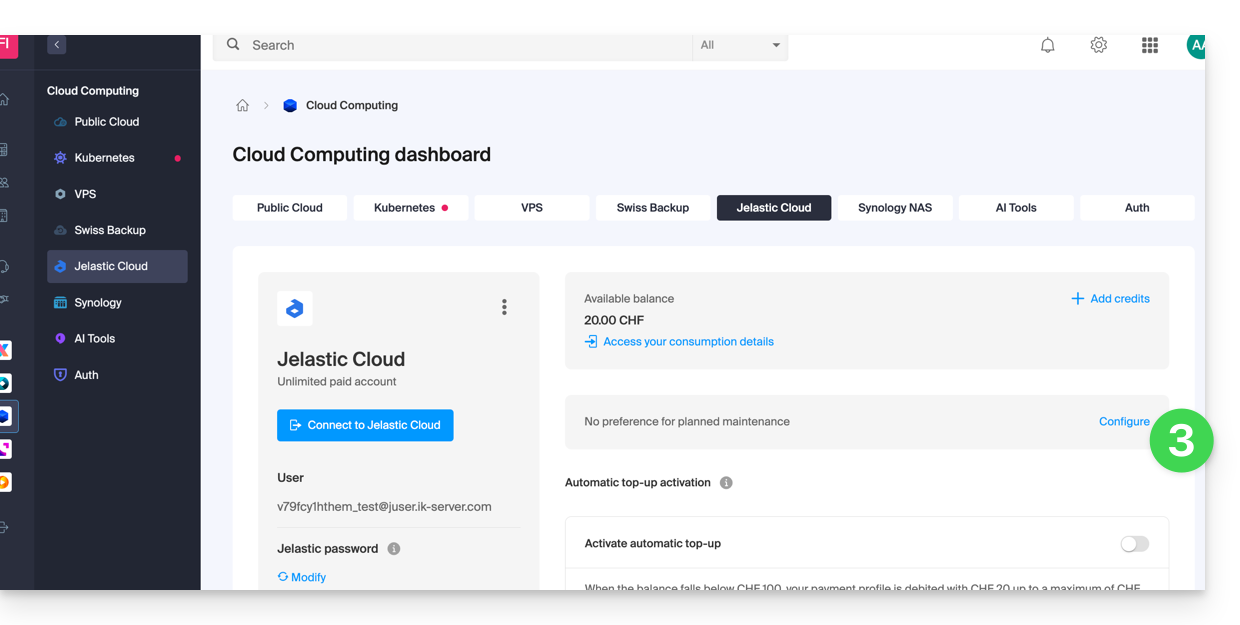
- Klicken Sie auf die Schaltflächen, um in Blau ein bevorzugtes Eingriffszeitfenster festzulegen.
- Bestätigen Sie, indem Sie auf die Schaltfläche ganz unten klicken:
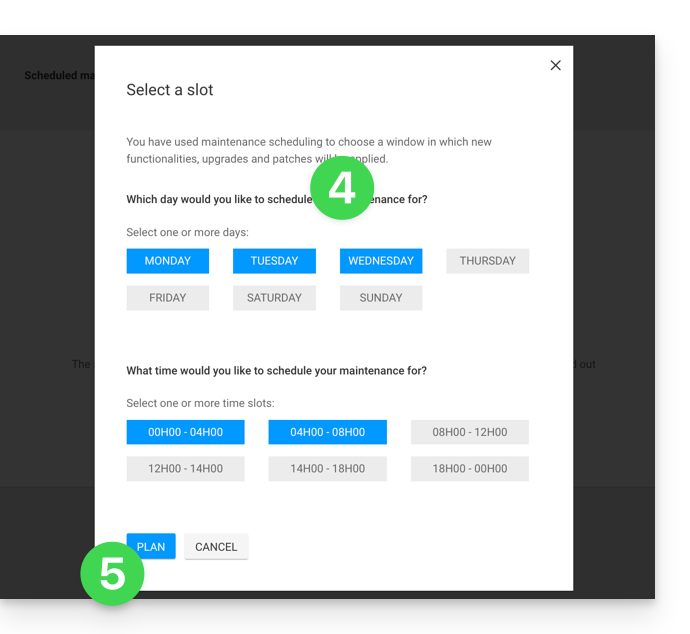
Diese Anleitung bezieht sich auf Jelastic Cloud, mit dem Sie mit einem Klick vorkonfigurierte Container für Java, PHP, Ruby, Node.js, Python und Go erstellen können. Sie können auch beliebig viele benutzerdefinierte Docker-Container in der Cloud bereitstellen.
Vorwort
- Im Kontext von Jelastic bezieht sich ein Container oder Knoten auf eine Isolationseinheit und Ausführung, in der Ihre Anwendungen bereitgestellt und ausgeführt werden, während sie von den Ressourcen profitieren, die vom Knoten bereitgestellt werden, auf dem sie platziert sind.
- Dies ermöglicht eine effiziente Verwaltung der Anwendungen und eine Optimierung der Ressourcen entsprechend den Anforderungen Ihres Projekts.
Container
In Jelastic ist ein Container eine virtuelle Ausführungsumgebung, die Ihre Anwendungen und deren Abhängigkeiten vom Rest des Systems isoliert. Es kann sich um einen Docker-Container oder einen anderen von Jelastic unterstützten Containertyp handeln.
Jeder Container fungiert als eine separate Einheit, was bedeutet, dass Sie mehrere Anwendungen in verschiedenen Containern ausführen können, ohne dass sie sich gegenseitig stören.
Knoten
Ein Knoten ist eine Instanz eines virtuellen oder physischen Servers, auf dem ein oder mehrere Container bereitgestellt werden können. Mit anderen Worten, ein Knoten ist ein virtueller oder physischer Computer, der die Ressourcen (wie CPU, Speicher, Speicherplatz usw.) bereitstellt, die zum Ausführen Ihrer Anwendungen erforderlich sind.
Jelastic verteilt automatisch die Container auf verschiedene Knoten basierend auf der Last und den verfügbaren Ressourcen, um optimale Leistung und hohe Verfügbarkeit zu gewährleisten.
Diese Anleitung erklärt, wie Sie die automatische Guthabenaufladung für Jelastic Cloud aktivieren.
Vorwort
- Das Aufladen ermöglicht es, den Saldo automatisch zu aktualisieren, sobald er unter die festgelegte Grenze fällt.
- Eine E-Mail-Benachrichtigung kann aktiviert werden.
Ein Zahlungsprofil festlegen
Um auf Jelastic Cloud zuzugreifen:
- Klicken Sie hier, um auf die Verwaltung Ihres Produkts im Infomaniak Manager zuzugreifen (Hilfe benötigen?).
- Klicken Sie auf die Schaltfläche, um Guthaben hinzuzufügen:
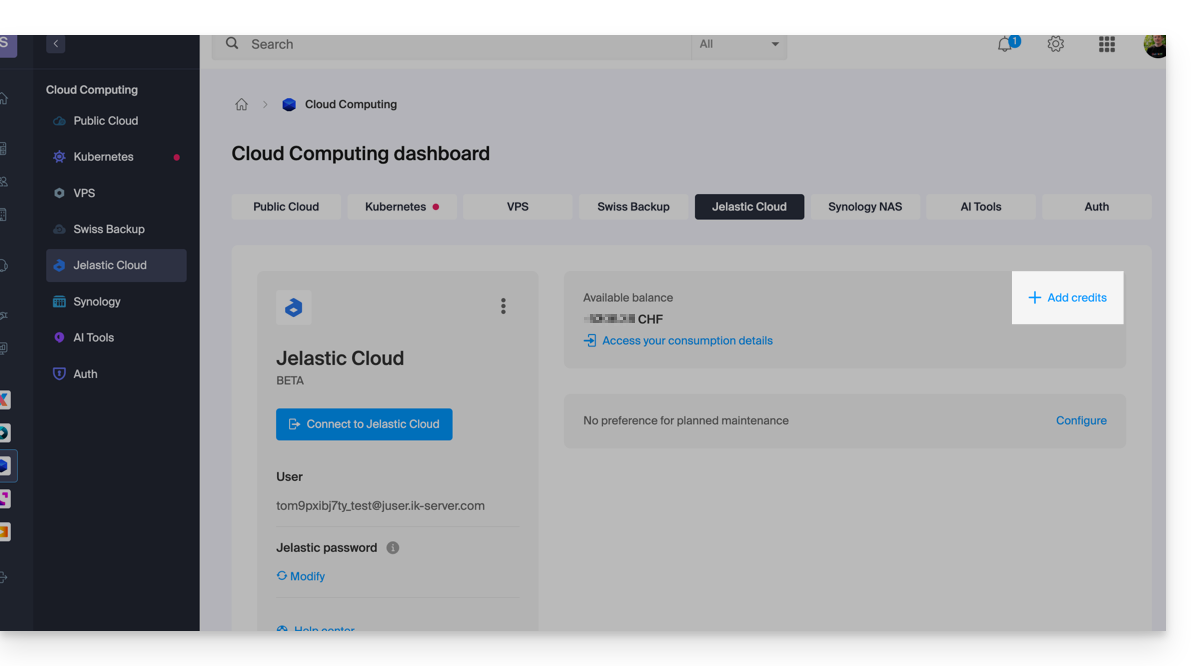
- Im Shop Infomaniak, der sich öffnet, aktivieren Sie das automatische Aufladen, indem Sie den klassischen Kreditkauf nutzen:

Diese Anleitung beschreibt, wie Sie eine Umgebung von Jelastic Cloud Infomaniak von einem Konto zu einem anderen übertragen.
Vorbemerkung
- Bei Bedarf können Sie sich auf die offizielle Jelastic-Dokumentation (nur auf Englisch) beziehen.
- Erleichtern Sie sich das Leben! Lokale Partner, die von Infomaniak empfohlen werden, können diese Schritte für Sie erledigen. Starten Sie eine kostenlose Ausschreibung. Sie kümmern sich um alles und entlasten Sie von den technischen Details.
Übertragungsverfahren
Voraussetzungen
- Eine Umgebung kann von jedem Typ von Jelastic Cloud-Konto (Test, Beta, deaktiviert usw.) übertragen werden; es ist jedoch unerlässlich, dass der Empfänger des Transfers über ein bezahltes Konto verfügt.
- Stellen Sie sicher, dass das Zielkonto nicht erreicht hat:
- die maximale Anzahl von Cloudlets pro Container
- die maximale Anzahl der für eine Umgebung verfügbaren Rechenknoten
- die maximale Anzahl von Umgebungen auf dem Konto
- Verwenden Sie die E-Mail-Adresse des Benutzers des Zielkontos, die sich unter der Rubrik Benutzer im Jelastic-Dashboard des Zielkontos befindet:

Um die Übertragung durchzuführen:
- Melden Sie sich bei Ihrer Plattform Jelastic Cloud (Sie verlassen den Infomaniak Manager).
- Klicken Sie auf die Schaltfläche Einstellungen neben der zu übertragenden Umgebung:

- Im Menü Einstellungen wählen Sie die Option Besitzer ändern.
- Geben Sie die E-Mail-Adresse des Zielkontos ein und klicken Sie dann auf Senden.
- Wenn das Zielkonto existiert und die Übertragungsanforderungen erfüllt, erscheint eine Benachrichtigung, die den Versand der Anfrage anzeigt.
- Ein Symbol wird vor der zu übertragenden Umgebung angezeigt, solange die Übertragungsanfrage nicht vom neuen Eigentümer akzeptiert wurde.
- Sobald die Übertragungsanfrage akzeptiert wurde, wird die Umgebung aus Ihrem Konto entfernt.
Es ist möglich, das Übertragungsverfahren aus dem Menü Einstellungen, Besitzer ändern, Übertragungsanfrage abbrechen zu stornieren.
Sobald die Übertragung abgeschlossen ist, können Sie das Jelastic-Produkt von Ihrem Konto kündigen. Alle zum Zeitpunkt der Kündigung noch verfügbaren Guthaben werden automatisch auf Ihr Infomaniak Prepaid-Konto übertragen.
Diese Anleitung erklärt, wie Sie das Passwort der Kontrollkonsole Ihres Jelastic Cloud ändern.
Passwort ändern
Um zur Verwaltungsoberfläche Ihres Jelastic Cloud-Servers zu gelangen:
- Klicken Sie hier, um auf die Verwaltung Ihres Produkts im Infomaniak Manager zuzugreifen (Hilfe benötigen?).
- Klicken Sie auf Bearbeiten unter Jelastic-Passwort:

- Wählen Sie ein neues Passwort aus.
- Sie können nun mit diesem neuen Passwort und Ihrem Benutzernamen (z.B. XXXYYYZZZ@juser.ik-server.com) auf die Konsole zugreifen.
Verwirrt mit Ihren Passwörtern?
Man sollte das Passwort Ihres Infomaniak-Kontos nicht mit dem Passwort verwechseln, das Ihnen ermöglicht, Ihre Jelastic Cloud zu verwalten:
- Ihr Infomaniak-Konto ermöglicht es Ihnen, Ihre Infomaniak-Produkte zu verwalten: manager.infomaniak.com
- Die Jelastic Cloud / Virtuozzo Konsole ermöglicht es Ihnen, Ihren Server zu verwalten: app.jpc.infomaniak.com zum Beispiel

